Jos järjestelmään on asennettu MS Excel,kaikki lataamasi CSV-tiedostot liitetään automaattisesti ohjelmaan. Excel pystyy avaamaan ja muokkaamaan CSV-tiedostoa, ainoa ongelma on tapa lukea tiedostossa olevia tietoja. Oletusarvoisesti Excel ei ole määritetty tunnistamaan pilkkua rajaavana merkkinä. Tuloksena on, että kun avaat CSV-tiedoston, tiedot näyttävät kaikilta väärin. Rivitiedot lisätään peräkkäin sarakkeisiin sen sijaan, että pysyisivät CSV: n määrittelemässä asettelussa. Se on vaikea lukea ja vielä vaikeampi työskennellä. Tässä on yksinkertainen tapa saada Excel lukemaan ja näyttämään tiedot oikein.
Avaa uusi Excel-tiedosto ja siirry Tiedot-välilehteen. Etsi työkalusarja "Hanki ulkoinen data" ja valitse "Tekstistä". Selaa ja valitse CSV-tiedosto, joka sinulla on.
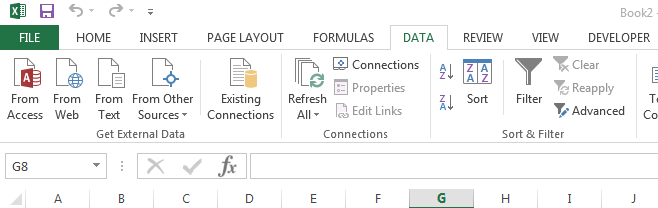
Excel avaa sitten seuraavan valintaikkunan. Ohita ensimmäinen vaihe, mutta varmista, että 'Rajattu' -vaihtoehto on valittu Alkuperäinen tietotyyppi -kohdassa. Toisessa vaiheessa poista valinta välilehdestä ja valitse Pilkku. Napsauta Valmis ja odota, että Excel lataa tiedot.
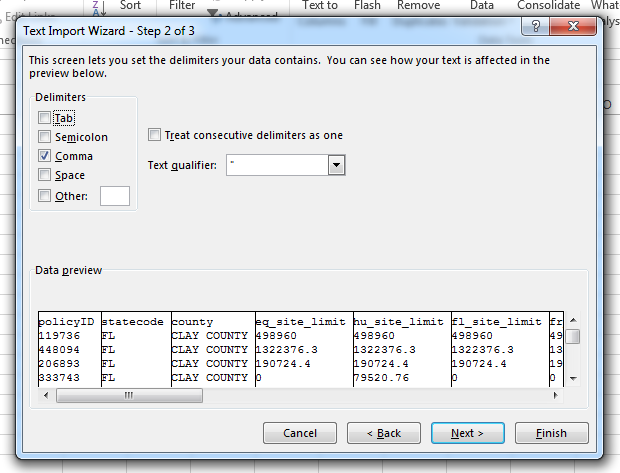
Emme ole löytäneet tapaa asettaa tämä oletukseksija se näyttää toimivan vain tietoja tuotaessa. Et voi ensin avata CSV-tiedostoa ja muuttaa sitten rajaavaa merkkiä Tiedot-välilehdeltä, koska se voi käsitellä vain yhtä saraketta kerrallaan. Tämä tarkoittaa, että joka kerta kun haluat nähdä CSV-tiedostosi auki ja tiedot näkyvät oikein, joudut tuomaan ne uuteen Excel-tiedostoon. Se on hankalaa, mutta ei hallitsematonta.

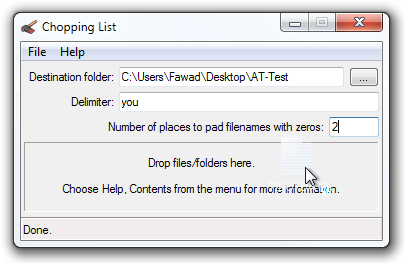
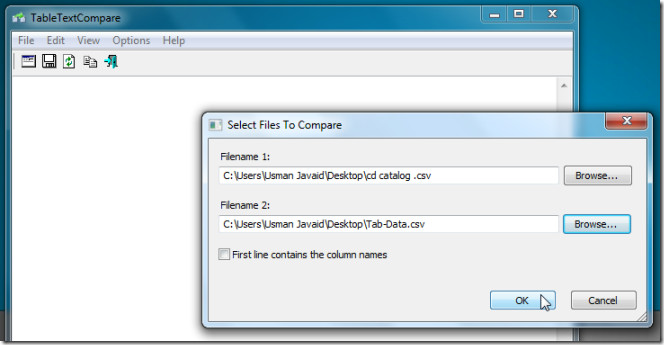










Kommentit